Установка приложений
По вопросам, касающимся взлома и руководства, обращайтесь сюда.
Для работы с файлами формата
.7z, .zip, .rar используйте архиватор, например 7-Zip.Соглашайтесь на замену файлов по запросу, если не указано иное. Если в гайде сказано что-то скопировать в папку, но на вашей SD-карте такой папки нет - создайте её!
Все манипуляции в руководстве производятся с картой память консоли, если не сказано иное!
Теоретическая часть
Установка игры - это перешифровка архива (cia) с игрой с помощью уникального для каждой консоли ключа (movable.sed) и запись его в определённом виде на карту памяти. В процессе установки помимо перешифровки создаются так же записи в базу данных консоли. Весь этот процесс происходит на самой приставке. Так как мощность приставки семейства 3DS не очень большая, а так же потому что в процессе установки происходит чтение с карты памяти и одновременно запись на неё, скорость установки редко превышает 3Мб\с. Что очень медленно. Гигабайтная игра будет устанавливаться примерно 10 минут на new 3DS XL, на old 3DS - около 15. Это значит, что для того, чтобы забить играми карту в 32Гб нам понадобится примерно 5 часов, которые уйдут на установку игр. Так же следует помнить, что установочные файлы игры, как правило, находятся на карте памяти и занимают место. То есть, чтобы установить игру размером в 4Гб, вам нужно скопировать её установщик на карту памяти и иметь еще 4Гб свободного места. Устанавливать, конечно, можно и по WiFi, что избавит от необходимости держать файл установки на карте памяти, однако, выигрыш в скорости если и будет, то очень скромный, поскольку перешифровка данных всё равно будет происходить силами системы. Метод, использующий силы консоли для перешифроки программы, мы назовём классическим.
Очевидное решение, позволяющее избавиться от недостатков классического метода - использовать ПК для перешифровки. С помощью специального ПО и ключа (movable.sed), извлечённого из прошитой консоли, мы заранее перешифровываем содержимое архива с игрой и просто копируем его в нужные папки на карте памяти приставки. И играем. Установка одного гигабайта занимает около 2х минут. То есть карту в 32Гб мы полностью забьём минут за 15. Причём, половину времени будет занимать копирование игры на карту памяти. На деле всё немного сложнее, но лишь на самую малость. Такой метод установки мы будем называть быстрым.
В данный момент установка быстрым методом не поддерживает установку DLC. Так же нет большого смысла использовать этот метод для установки игр размером менее 100Мб (они и так устанавливаются достаточно быстро).
Где брать игры?
На приставку можно установить игры только в формате .cia. Игры в других форматах нужно предварительно сконвертировать.
Установка приложений
Быстрый метод установки (только Windows)
Что понадобится
Если вы купили приставку у меня (в VK или на OLX), то у вас уже b9s со всеми необходимыми программами. Ищите их в папке Система (System).
- Установленный и рабочий b9s последней версии
- Установленная и рабочая свежая версия FBI
- Свежая версия custom-install-standalone
- Свежая версия custom-install-finalize.3dsx
- custom-install-files
Часть I - Подготовительные работы
Эту часть необходимо сделать всего раз, в дальнейшем установку начинайте со второй части
- Запустите GodMode9 из меню чейнлоадера. Чтобы попасть в него, удерживайте нажатой кнопку
 во время включения приставки
во время включения приставки
- Обратите внимание, что если у вас имеются другие файлы помимо
GodMode9.firmв папке/luma/payloads/на SD-карте, удержание кнопки при загрузке будет запускать “chainloader menu”, где вам нужно будет использовать D-Pad и кнопку
при загрузке будет запускать “chainloader menu”, где вам нужно будет использовать D-Pad и кнопку  для выбора “GodMode9” при выполнении этих инструкций.
для выбора “GodMode9” при выполнении этих инструкций.
- Обратите внимание, что если у вас имеются другие файлы помимо
- Если вам предложат создать бэкап важных файлов, нажмите кнопку
 сделать это, затем нажмите
сделать это, затем нажмите  чтобы продолжить после завершения
чтобы продолжить после завершения - Если вам предложат выставить RTC дату и время, нажмите
 чтобы сделать это, настройте дату и время, затем нажмите
чтобы сделать это, настройте дату и время, затем нажмите  чтобы продолжить
чтобы продолжить
- Обратите внимание, что если вы выставили RTC дату и время, то время самой приставки собьется. Исправьте его позже вручную, или синхронизируйте с помощью приложения “ctr-no-timeoffset”
- Перейдите в “[1:] SYSNAND CTRNAND” -> “private”
- Поставьте курсор на
movable.sedи нажмите
- Выберите “Copy to 0:/gm9/out” и нажмите
 . Нажмите
. Нажмите  ещё раз
ещё раз - Зажмите
 и нажмите
и нажмите  , чтобы выключить приставку
, чтобы выключить приставку - Вставьте в ПК SD-карту приставки
- Распакуйте
custom-install-standalone.zipна ПК - Поместите
custom-install-finalize.3dsxв папку с распакованнымcustom-install-standalone.zip - Поместите содержимое архива
custom-install-files.zipв папку с распакованнымcustom-install-standalone.zip - Переместите файл
movable.sed, который находится на карте памяти приставки по адресу/gm9/outв папку с распакованнымcustom-install-standalone.zip
Часть II - Конвертация игр
- Запустите
ci-gui.exe -
Выберите
boot9.bin,seeddb.binиmovable.sed, нажав на … напротив соответствующих полей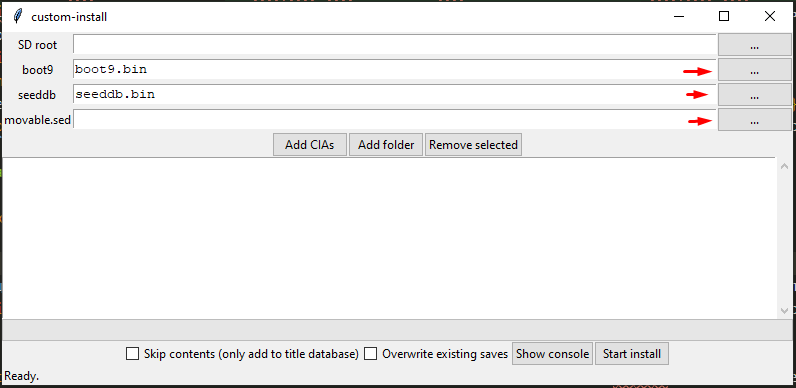
- Нажмите SD root, и укажите программе корень вашей карты памяти
- Нажмите
Add CIAs, чтобы добавить отдельный CIA-файл, илиAdd folder, чтобы добавить папку с CIA-файлами - Нажмите
Start installдля начала установки игр прямо на вашу карту памяти - Ждите окончания процесса.
- По завершению установки игр на карту памяти, вставьте карту в приставку и запустите Homebrew Launcher, нажав на

- Запустите
custom-install-finalize.3dsxдля завершения установки и следуйте указаниям программы
Если игра будет говорить о том, что данные сохранений повреждены. Большинство просто удалят повреждённые данные и создадут новые, однако ряд игр, например игры серии Pokemon, требуют удаления повреждённых сейвов вручную. Как удалять сейвы для каждой конкретной игры ищите с инструкции к игре. Например, чтобы удалить сейвы у игр серии Pokemon, нужно запустить игру, а затем зажать и удерживать кнопки  +
+  +
+  , пока игра не запустится и уже в игре согласится на удаление сохранений.
, пока игра не запустится и уже в игре согласится на удаление сохранений.
Установка из карты памяти
Что понадобится
Если вы купили приставку у меня (в VK или на OLX), то у вас уже b9s со всеми необходимыми программами. Ищите их в папке Система (System).
Установка с SD-карты
- Вставьте SD-карту в ПК
- Создайте папку
gamesв корне SD-карты и скопируйте в нее приложения в формате.cia - Вставьте SD-карту в консоль и включите её
- Запустите FBI
- Перейдите в папку
SD - Перейдите в папку
games - Наведите курсор на необходимую игру и нажмите

- Выберите
Install CIAдля установки игры, либоInstall and deleteдля установки и автоматического последующего удаления.cia-файла - По завершению установки нажмите
 и закройте FBI
и закройте FBI - Установленное приложение появится в меню Home.
Можно установить все файлы из папки. Для этого следует выбрать самую верхнюю строку - \<current directory>, нажать на ней  , а затем выбрать необходимое действие.
, а затем выбрать необходимое действие.
Установка с ПК по беспроводному соединению
Можете использовать любой из представленных способов для установки
Способ I - Установка с помощью QR-кода
Если у вас нет указанных пунктов, обновите FBI! Для этого воспользуйтесь пунктом “Update” в его меню. В случае, если FBI у вас установлен с помощью инъекции в приложение “Информация о здоровье и безопасности” (Health & Safety), то при обновлении его иконка дублируется. Для того, чтобы этого избежать, восстановите приложение “Информация о здоровье и безопасности”
- Запустите FBI
- Выберите пункт “Remote Install”, а затем “Scan QR code”
- Отсканируйте необходимый QR-код
Способ II - Установка с помощью программы FBI Server
- Запустите FBI
- Выберите пункт “Remote Install”, а затем “Recive URLs over the network”
- Запускаем FBI Server.exe
- В графе 3DS IP Adress введите IP, написанный на нижнем экране приставки.
- Убедитесь, что в графе “Computer IP Adress” указан именно ваш локальный IP (обратитесь в Google, если не знаете как его узнать)
- Выберите CIA нажав на кнопку “Select single CIA file”, или на “Select folder for Queuing” для выбора папки с файлами
- Нажмите на кнопку “Start”
- На нижнем экране 3DS должны появиться две кнопки. Нажмите на
 для подтверждения установки.
для подтверждения установки.
- Если кнопки не появились, убедитесь, что в программе стоит верный IP и нажмите кнопку “Start”. Может понадобится несколько попыток
Важно понимать, что скорость установки программ таким способом не очень высокая и ограничивается примерно 500KBps для old3ds и 1.5Mbps для New.
Способ III - Установка с помощью ПК и QR-кода
- Скачайте архив со скриптом
- Распакуйте его в удобную папку и запустите
create_CIA_dir.bat- Cкрипт создаст папку
D:/3ds/cia
- Cкрипт создаст папку
- Запустите сервер ngnix, запустив
start.bat - Поместите игры в формате
.ciaили%папка%/*.cia(несколько ромов например dlc, update и т.д.) вD:/3ds/cia- файлы с японскими названиями скриптом не отображаются
- кириллица автоматический меняются на транслит
- Заходим в браузере по ip-адресу вашего ПК (написан в самом верху окна ngnix (start.bat) или пишем в командной строке
ipconfigв строке “IPv4-адрес” ваш ip) - На консоли запустите FBI
- Выберите пункт “Remote Install”, а затем “Scan QR code”
- Отсканируйте необходимый QR-код
Так же вы можете взять QR-коды с сайта 3hs
